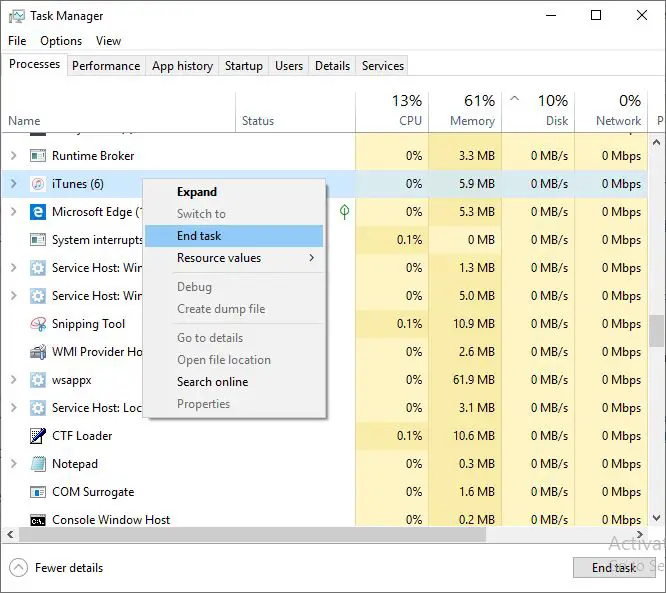最新のWindows10では、MicrosoftStoreからiTunesをダウンロードしてインストールできます。 古いWindows7または8.1を使用している場合、ユーザーは Appleのウェブサイト 同じように。 Windows 10のiTunesは通常は正常に動作しますが、Windows10の更新後にiTunesが開かないと報告するユーザーはほとんどいません。 Windows10へのiTunesのインストールに問題がある他の人のために。
Windows10を実行しているPCでiTunesが開きません。
音楽ライブラリ、ネットワークドライバ、iTunesストアアプリのキャッシュが破損しているなど、さまざまな理由でiTunesがWindows 10で応答しません。同様の問題に苦しんでいる場合は、別の解決策を適用してください。
iTunesがWindows10でうまく機能しない
これはMicrosoftストア関連のアプリであり、解決策は類似しており、修理や修理などの他のストアアプリの問題を修正します。 Windows10でiTunesアプリをリセットする おそらくあなたのために問題を修正します。 始める前に、最新バージョンのiTunesがPCにインストールされていることを確認することをお勧めします。
iTunesを更新する
まず、Microsoftストアを開き、そこにインストールするための更新が保留されているかどうかを確認してインストールします。 これをする
- Windowsストアを開く
- (…)メニューをクリックします
- [ダウンロードして更新]を選択します
- 利用可能な場合は、アップデートをインストールします。
iTunesを再起動します
iTunesがフリーズし、起動時に応答しない場合は、タスクマネージャを使用してiTunesを強制終了し、再起動できます。
- タスクバーのスペースを右クリックして、タスクマネージャーを開きます。
- iTunesを見つけ、右クリックして[タスクの終了]を選択します。
- プログラムを再起動し、修正されるかどうかを確認します。
Microsoftストアキャッシュをクリアする
場合によっては、ストアキャッシュが破損しているために、Windowsアプリがフリーズしたり、起動時に応答しなかったり、iTunes(Windowsストアアプリ)が機能しなくなったりするなどの誤動作が発生します。 また、Windowsストアのキャッシュをクリアすることは、問題を解決するための便利なソリューションです。
- 管理者としてコマンドプロンプトを開きます。
- コマンドを入力します wsreset エンターキーを押します。
- コマンドプロンプトウィンドウが表示されます。これは、Windowsがストアキャッシュをリセットしていることを示しています。
- ウィンドウが閉じたら、作業は完了です。iTunesを開いて、正常に動作していることを確認してください。
ストアアプリのトラブルシューティングを実行する
そうでない場合は、ビルトインストアアプリのトラブルシューティングを実行し、Windowsに問題を確認して修正させます。
- Windowsキー+Xを押して、[設定]を選択します
- [更新とセキュリティ]、[トラブルシューティング]の順にクリックします
- 一番下までスクロールして、[WindowsStoreApps]を選択します
- [トラブルシューティングを実行]をクリックします
これにより、システムが診断され、WindowsStoreアプリの正常な動作を妨げる可能性のある問題が検出されます。 問題が検出された場合、トラブルシューティング担当者は問題の解決を試みます。 その後、ウィンドウを再起動してiTunesを開くと、正常に動作しています。
Windows10でiTunesアプリを修復する
これは、iTunesが機能しないなどのWindowsアプリ関連の問題のほとんどを修正するためのもう1つの効果的なソリューションです。
- 設定を開きます。
- アプリをクリックします。
- アプリと機能をクリックします。
- 「アプリと機能」で、「iTunes」を選択します。
- [詳細オプション]リンクをクリックします。
手順を完了すると、Windows 10は、データに影響を与えることなく、iTunesのエラーやその他の問題を修復します。
Windows10でiTunesをリセットする
または、Windows 10のiTunesで引き続き問題が発生する場合は、同じ手順を使用してアプリをデフォルト設定にリセットできます。
- 設定、アプリをクリックします。
- [アプリと機能]から[iTunes]を選択します。
- [詳細オプション]リンクをクリックします。
- [リセット]ボタンをクリックします。 もう一度[リセット]ボタンをクリックして同じことを確認します
手順を完了すると、アプリが再インストールされ、設定が元の状態に戻ります。 ただし、音楽、ビデオ、およびその他のコンテンツは影響を受けません。 これが役立つかどうか教えてください。
Windows10にiTunesを再インストールします
それでも問題は解決しませんか? アプリを再インストールしましょう。 これをする
- 設定を開き、
- アプリ、次にアプリと機能、
- 下にスクロールして、iTunesアプリを探します
- ここで、[アンインストール]を選択してクリックします。
- 次に、Windows10を再起動します。
- 次のログイン時にWindowsストアを開き、
- iTunesを検索し、アプリをインストールします。
iTunesが機能しない(Windows 7、8.1)
システムにインストールされたiTunesスタンドアロンアプリなどの古いバージョンのWindowsで問題が発生し、その原因となる問題が開いていない、起動時に応答しない場合は、以下の手順を試してください。
- Windows + Rを押して、次のように入力します appwiz.cpl そしてわかりました。
- ここでiTunesを探し、右クリックして[修復]を選択します。
これには、インストールファイルと関連タスクの修復に数分かかり、数分後(コンピューターの使用年数、使用可能なメモリなどに応じて)、変更を有効にするにはデバイスを再起動する必要があることが通知されます。 その後、ウィンドウを再起動してiTunesチェックを開きます。これは役に立ちますか? 以下のコメントでお知らせください。
また、読んでください
The post iTunesはWindows10で開きませんか? ここで修正する5つの解決策! 2022年 appeared first on Gamingsym Japan.